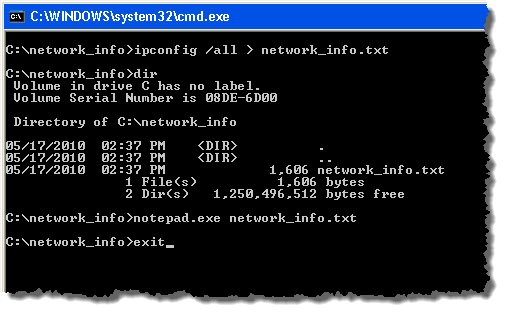
Wenn Sie in der Windows-Befehlszeile einen Befehl eingeben, wird die Ausgabe des Befehls im Eingabeaufforderungsfenster angezeigt. Bei einigen Befehlen kann die Ausgabe mehrere Zeilen lang sein und manchmal länger als die Höhe des Befehlsfensters sein, so dass Sie einen Bildlauf durchführen, um die gesamte Ausgabe anzuzeigen.
Wenn Sie dies vermeiden möchten oder eine Kopie der von einem Befehl generierten Ausgabe speichern möchten, können Sie den Text aus dem Befehlsfenster kopieren und in eine Textdatei einfügen. Es gibt jedoch eine einfachere Methode, die Ausgabe in eine Textdatei zu "kopieren". Sie benutzen die Weiterleitung Befehl.
Befehlszeilenausgabe umleiten
Um den Umleitungsbefehl zu verwenden, verwenden Sie die>”Und ein Dateiname am Ende des Befehls, den Sie ausführen möchten.

Zum Beispiel, wenn Sie die Ausgabe von speichern möchten ipconfig Befehl (zeigt die Netzwerkeinstellungen an), öffnen Sie das Befehlsfenster und geben Sie den folgenden Befehl ein.
ipconfig / all> network_info.txt
HINWEIS: Dadurch wird die Datei erstellt. network_info.txtim aktuellen Verzeichnis. In diesem Beispiel, das in der folgenden Abbildung dargestellt ist, wird die Datei im gespeichert C: \ network_info Verzeichnis. Wenn Sie die Datei in einem anderen Verzeichnis speichern möchten, können Sie den vollständigen Pfad des Verzeichnisses im Befehlsfenster wie folgt angeben:
ipconfig / all> c: \ mein_Verzeichnis \ network_info.txt

Nachdem Sie den Befehl eingegeben und die Eingabetaste gedrückt haben, kehren Sie zur Eingabeaufforderung zurück. Die Ausgabe wird an die Textdatei gesendet, jedoch nicht an den Bildschirm, sodass Sie die Ausgabe nicht sehen.

Das network_info.txt Die Datei wird im aktuellen Verzeichnis erstellt. Geben Sie zum Anzeigen der Ausgabe den folgenden Befehl ein, um die Textdatei zu öffnen Notizblock:
notepad.exe network_info.txt
HINWEIS: Wenn Sie die Datei in einem anderen Verzeichnis gespeichert haben, geben Sie den vollständigen Pfad der Datei nachnotepad.exeIn der Befehlszeile wie folgt:
notepad.exe C: \ mein_Verzeichnis \ network_info.txt

Beachten Sie, dass Sie dieses Verzeichnis auch im Explorer suchen und die Datei von dort öffnen können. Hier ist ein Beispiel für die Ausgabe von ipconfig Befehl in einer Textdatei.

Schließen Notizblock, wählen Ausgang von dem Datei Speisekarte.

Um das Befehlsfenster zu schließen, geben Sie ein Ausfahrt an der Eingabeaufforderung und drücken Sie Eingeben.

HINWEIS: Wenn Sie denselben Dateinamen ein zweites Mal verwenden, wird diese Datei überschrieben, und alle zuvor enthaltenen Ausgaben gehen verloren. Um Ihre vorherige Ausgabe beizubehalten, verwenden Sie einen anderen Dateinamen oder Sie können die Ausgabe an das Ende einer vorhandenen Datei anhängen. Verwenden Sie zum Anhängen von Daten an eine vorhandene Datei zwei Umleitungssymbole wie folgt:
dir c: \ my_music >> network_info.txt
HINWEIS: Die Umleitung ist auch nützlich, um Verzeichnislisten zu speichern. Der vorherige Befehl speichert eine Auflistung der c: \ my_music Verzeichnis bis zum Ende des network_info.txt Datei. Genießen!

